文章详情页
win10分辨率灰色的调不了怎么办
浏览:161日期:2023-04-21 17:55:32
win10系统是一款有着诸多设置的优秀系统,用户们可以通更改各种设置来设置电脑,今天小编为大家带来的就是win10分辨率灰色显示解决办法!一起来看看吧。

【显示器使用问题汇总】
win10分辨率灰色显示解决办法:1、首先在win10桌面上点击鼠标右键,选择屏幕分辨率。
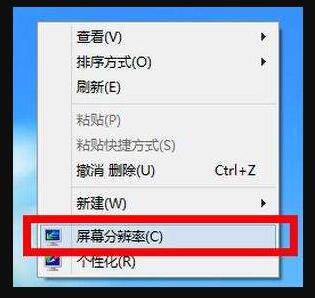
2、调出屏幕分辨率设置窗口后,点击打开高级设置选项。
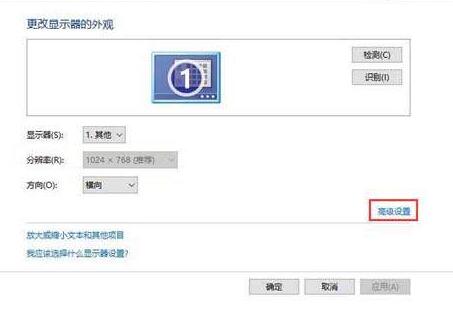
3、在弹出的窗口中,点击适配器类型内的属性按钮。
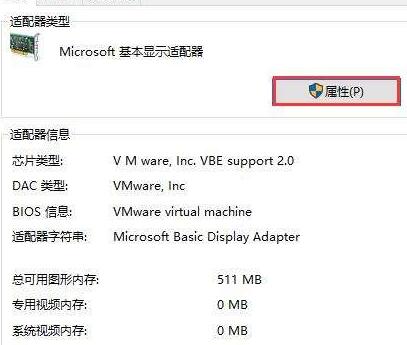
4、在弹出的“xxx属性”窗口(不同的显卡驱动,名称也不同),切换至驱动程序选项卡,随后点击更新驱动程序。
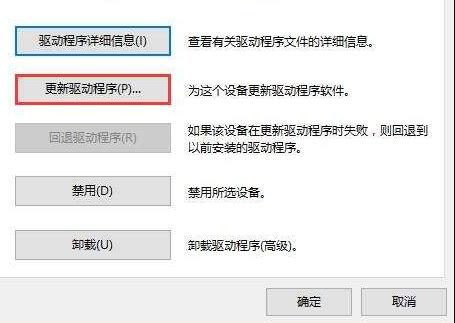
5、最后在更新驱动程序软件窗口中,点击“自动搜索更新的驱动程序软件”即可,根据指示完成更新即可解决win10分辨率灰色的调不了怎么办的问题。
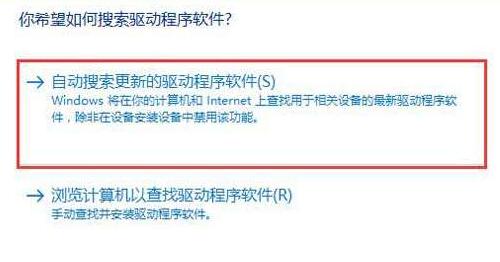
(以上就是小编为大家带来的win10分辨率灰色的调不了怎么办的解决办法!如果解决了您的问题,请关注好吧啦网我们还会你带来更多优秀文章。)
以上就是win10分辨率灰色的调不了怎么办的全部内容,望能这篇win10分辨率灰色的调不了怎么办可以帮助您解决问题,能够解决大家的实际问题是好吧啦网一直努力的方向和目标。
上一条:win10屏幕太刺眼怎么调下一条:win10分辨率太高导致黑屏
相关文章:
1. Win10怎么更改文件类型 windows如何修改文件类型2. Mac版steam错误代码118怎么解决?Mac版steam错误代码118解决教程3. Win10正版怎么关闭windows defender4. 如何解决Linux下Too many open files问题5. OS X 10.12.2 Beta 6怎么样?OS X 10.12.2 Beta 6更新方法6. Win10安装失败进不了系统怎么办?Win10安装失败进不了系统解决方法7. ubuntu怎么安装中文输入法?8. win10windows安全中心关闭教程9. win8系统自带的删除浏览历史记录操作介绍10. 简单三步让win10Edge浏览器使用更流畅
排行榜

 网公网安备
网公网安备